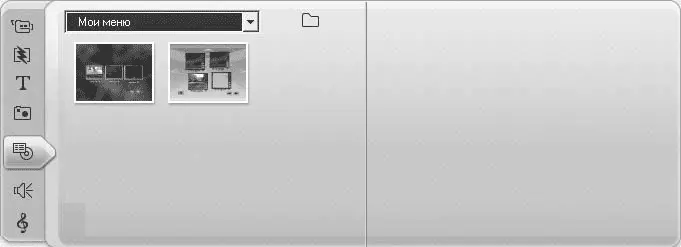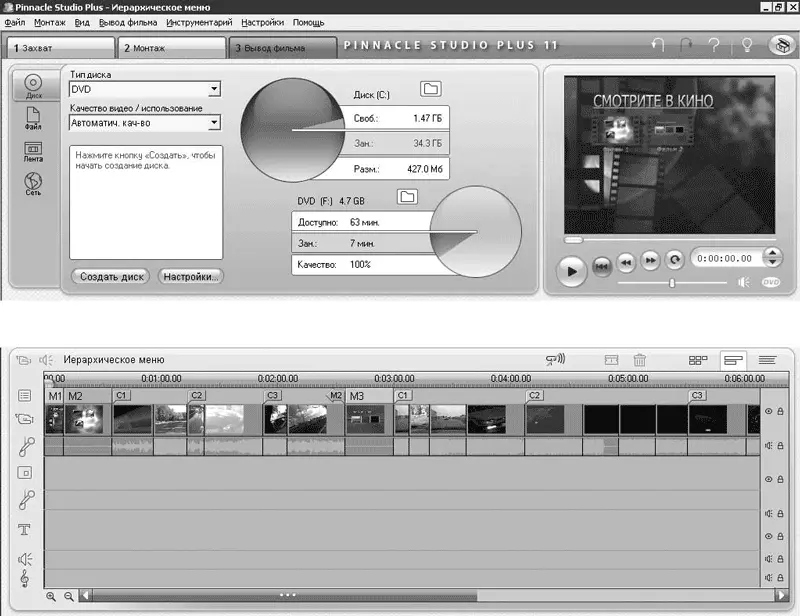Естественно, для музыкальных клипов, которые созданы с помощью инструмента Автоматическое создание фоновой музыки, хлопот, связанных с подбором места начала и завершения музыки, не возникнет. Останется только позаботиться о том, чтобы длительность музыки была достаточной – не раздражала зрителя часто повторяющимся музыкальным рисунком. Обычно этого можно достичь увеличением длительности клипа меню (и клипа на музыкальной дорожке) до минуты и более.
Внешний вид взятого из Альбомаили созданного самостоятельно меню можно подправить в любой момент работы над проектом. Для этого следует использовать все тот же редактор титров, вызываемый нажатием кнопки Редакт. менюинструмента Свойства клипа(на линии времени выделен клип меню).
Возможность изменения меню, основанных на шаблонах из Альбома, открывает еще один способ быстрого создания пользовательских меню. Для этого следует выбрать шаблон меню из Альбомаи изменить детали шаблона, которые вас не устраивают (например, фон, вид или количество кнопок на странице). В результате получают новый вариант меню. Причем часть работ уже выполнена за нас.
Как и в случае титров, вновь созданные или полученные модификацией шаблонов из Альбомаменю можно сохранять на жесткий диск и многократно использовать в других проектах. Сохраненные шаблоны меню можно также повторно открывать и изменять с помощью редактора титров.
Для работы с файлами меню в редакторе меню предусмотрены следующие команды меню Файл:
• Новое меню– создать новое меню;
• Открыть меню– открыть файл шаблона меню;
• Сохранить меню– сохранить шаблон меню на диск;
• Сохранить меню как– сохранить шаблон меню на диск под новым именем и/или в другую папку.
Для использования сохраненных на жесткий диск шаблонов в Альбомена вкладке Меню дискавыберите папку, в которой эти шаблоны были сохранены (рис. 11.23).
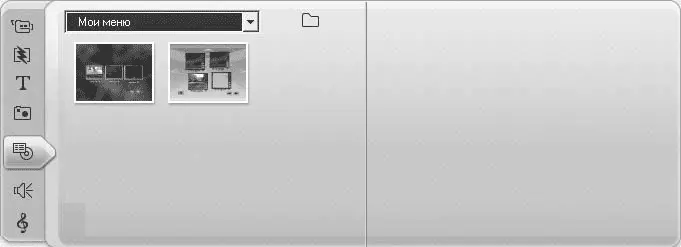
Рис. 11.23. Шаблоны меню из вашей папки
Сгруппировав созданные с помощью редактора титров шаблоны меню в папки, можно создать собственную коллекцию (или библиотеку) меню.
• Вывод в файл
• Вывод на диск
• Вывод на внешнее устройство
• Вывод в Сеть
В этой главе мы рассмотрим третий режим работы в Pinnacle Studio – вывод фильма. Под выводом (или экспортом) подразумевается запись смонтированных ранее сцен, меню, титров, эффектов в единое видео или аудиофрагмент. Записанное видео или аудио может воспроизводиться предназначенными для этого устройствами: видеомагнитофоном, проигрывателем DVD, компьютерной программой и т. д.
Для переключения Studio в режим вывода (при открытом нужном проекте) нажмите кнопку Вывод фильмавверху главного окна программы. Как вы можете убедиться из рис. 12.1, при переключении в режим вывода интерфейс Studio отличается от режима Монтажтолько наличием окна Просмотр выводавместо Альбома.
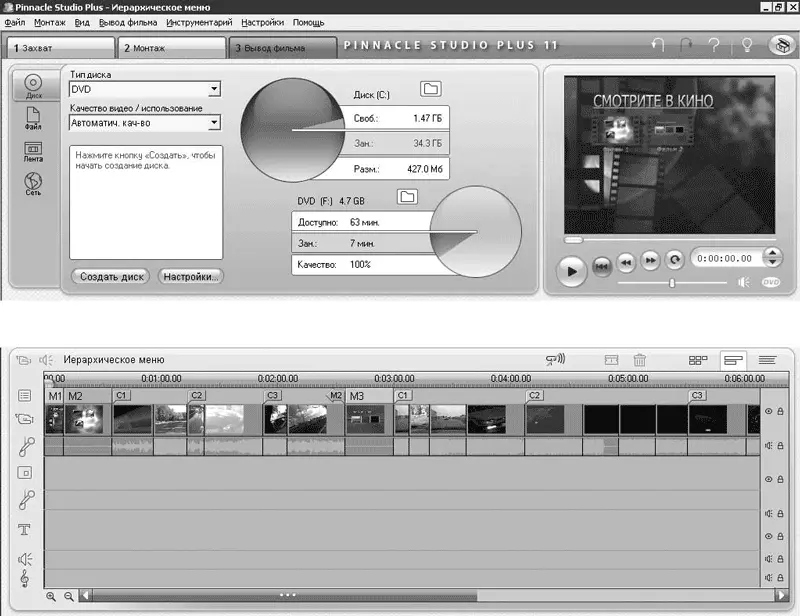
Рис. 12.1. Интерфейс Studio в режиме вывода
Обратите внимание на левую область окна Просмотр вывода. Четыре вкладки, переключение между которыми осуществляется кнопками в левой части окна, позволяют переключить Studio в один из режимов вывода фильма:
•

(вывод на диск) – предназначен для создания фильма в формате, пригодном для записи на диск (DVD, S-VCD или VDV);
•

(вывод в файл) – предназначен для вывода фильма в файл в одном из поддерживаемых Studio форматов;
•

(вывод на ленту) – предназначен для вывода фильма на цифровое или аналоговое устройство, будь то камера, видеомагнитофон или телевизор;
•

(вывод в веб) – позволяет отправить полученное видео непосредственно на веб-узел Yahoo! Video.
Какой из режимов вывода использовать, зависит от целевой аудитории, а также от носителя, на котором вы предполагаете распространять полученный фильм. Далее в главе мы рассмотрим все четыре перечисленных варианта вывода с описанием особенностей, которые нужно учитывать.
Читать дальше
Конец ознакомительного отрывка
Купить книгу